Taustaäänien käyttäminen iPhonessa
Mobile Omena Iphone Saavutettavuus Ios Sankari / / October 04, 2021

Päivitetty viimeksi

Taustaäänet on vain yksi uusista helppokäyttötoiminnoista iPhonelle ja iPadille iOS 15: ssä ja iPadOS 15: ssä.
Jos haluat lopettaa tarpeettomat häiriötekijät, on uusi helppokäyttötoiminto iPhonelle että haluat ehkä kokeilla.
Taustaäänet lisää sadetta, meren ääniä ja muita ympäristön ääniä, jotka auttavat sinua estämään ympäröivän maailman, kun yrität keskittyä tai nukkua. Voit käyttää ominaisuutta itsenäisesti tai, jos haluat, toistaa sitä laitteen muiden äänien rinnalla. Ominaisuus tulee iOS 15 ja iPadOS 15 päivitys.
Jos haluat tietää, miten käyttää taustaääniä iPhone- tai iPad -laitteissa, sinun on tehtävä tämä.
Taustaäänien käyttäminen iPhonessa ja iPad -laitteissa
Käynnistettäessä on kuusi sisäänrakennettua taustaäänen ääniraitaa, joita voit kokeilla: Rento melu, kirkas melu, tumma melu, meri, sadeja Stream.
Tällä hetkellä on epäselvää, lisääkö Apple lisää ääniä tähän luetteloon tulevaisuudessa. Jos olet päivittänyt iOS 15: een, iPad OS 15: een tai uudempaan, sinun pitäisi pystyä ottamaan nämä ääniraidat käyttöön
Taustaäänien ottaminen käyttöön iPhonessa tai iPadissa
Taustaäänien ottaminen käyttöön laitteessa:
- Napauta Asetukset -sovellus laitteellasi Aloitusnäyttö.
- Valitse Esteettömyys.
- Valita Ääni/visuaalinen.
- Napauta Taustaäänet.
- Valitse asetukset:
- Taustaäänet: Kytke päälle/pois.
- Ääni: Valitse käytettävä taustaääni napauttamalla.
- [Ääni] Kohinan voimakkuus: Käytä äänenvoimakkuuden säätöä liukusäätimellä
- Käytä, kun mediaa toistetaan: Kytke päälle/pois, jos haluat toistaa taustaäänen muiden medioiden kanssa
- Äänenvoimakkuus median kanssa: Valitse taustaäänen voimakkuus liukusäätimellä, kun toistat mediaa.
- Pysäytä äänet lukittuna: Kytke päälle/pois päältä, kun haluat lopettaa äänet, kun laite on lukittu.
Voit myös käyttää a Toista näyte -painiketta ja kuuntele, miten taustaäänet toimivat muiden medioiden kanssa. Muuta tarvittaessa äänenvoimakkuutta.
Voit muuttaa taustaääniä milloin tahansa. Ääni toistetaan niin kauan kuin taustamusiikki -kytkin on päällä.
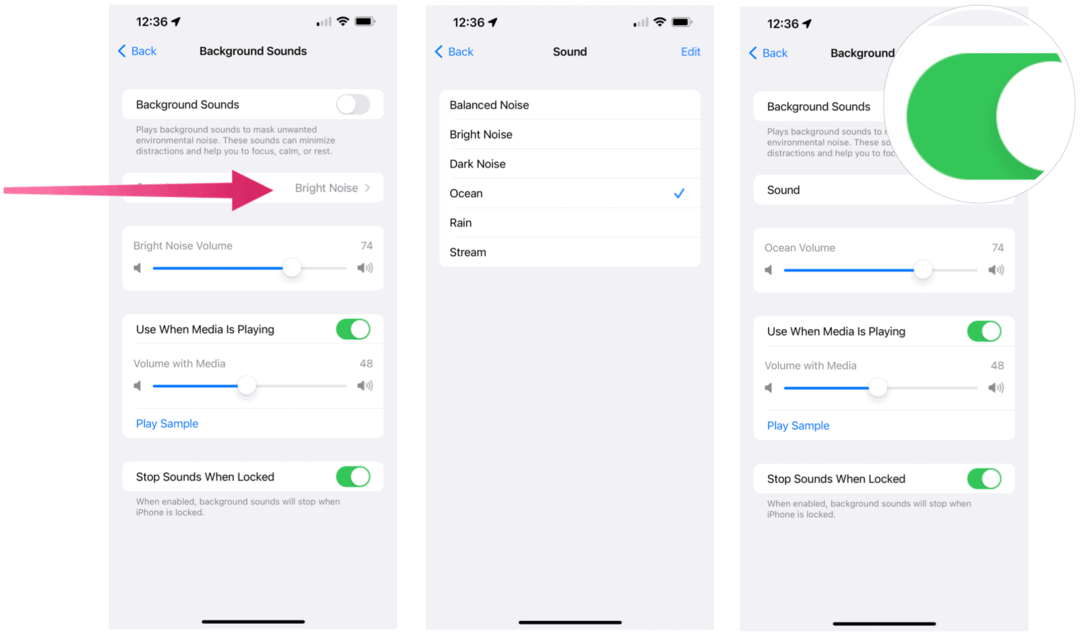
Taustaäänien lisääminen ohjauspaneeliin
Yksinkertaisempi tapa käyttää taustaääniä on käyttää Ohjauspaneeli. Tätä varten sinun on lisättävä Kuulolaatta ohjauspaneelin asetusluetteloon.
Tehdä tämä:
- Avaa Asetukset -sovellus laitteessasi.
- Napauta Ohjauspaneeli.
- Valitse + -kuvake vieressä Kuulla, lueteltu alla Lisää säätimiä. Tämä siirtää vaihtoehdon kohtaan Mukana ohjaimet -osiossa.
- Käytä valikkopainiketta oikealla puolella Kuulo vaihtoehtoa siirtää sitä ylös tai alas luettelossa.
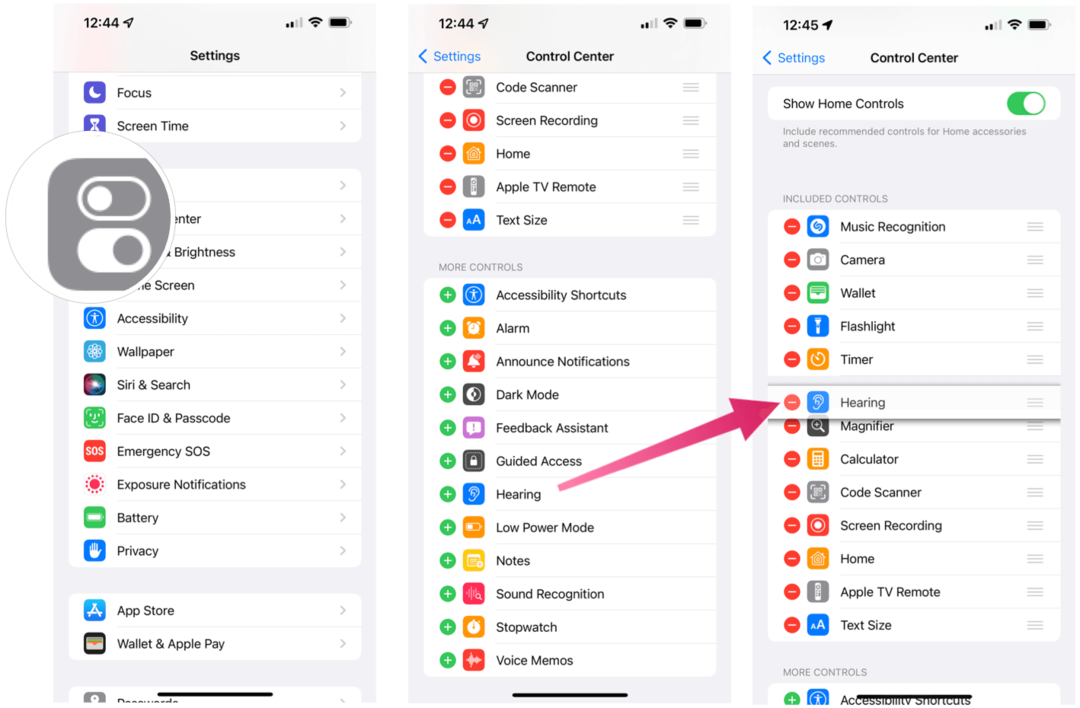
Taustaäänien käyttäminen ohjauspaneelissa
Kun olet lisännyt kuulon otsikon ohjauspaneeliin, on aika käyttää sitä. Toimi näin:
- Avata Ohjauspaneeli laitteessasi.
- Napauta Kuulolaatta (korvan logolla).
- Valitse Taustaäänet laittaa se päälle.
- Valitse toistettava ääniraita ja säädä äänenvoimakkuutta käyttämällä näytön asetuksia.
- Napauta Taustaäänet uudelleen sammuttaaksesi sen.
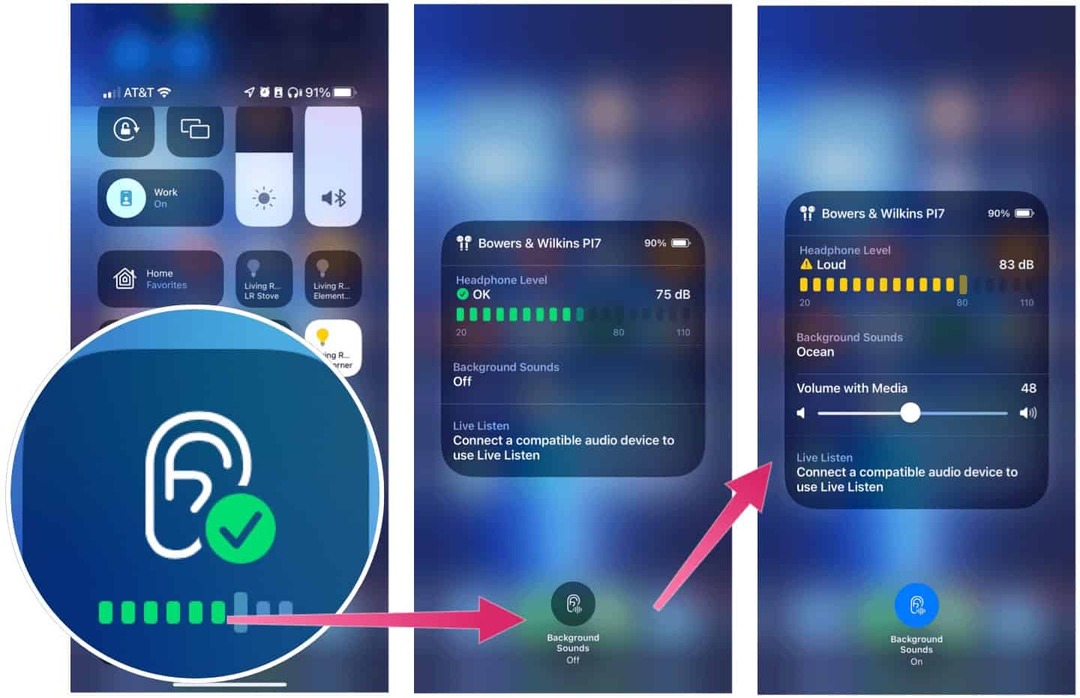
Muut uudet helppokäyttötoiminnot iOS 15: ssä ja iPadOS 15: ssä
Taustaäänet eivät ole ainoa uusi esteettömyysominaisuus iOS 15: ssä ja iPadOS 15: ssä. Voit kokeilla VoiceOver, Switch Control, Sovelluskohtaiset asetukset, ja Esteettömyysmuistio muita ominaisuuksia varten.
Selostus
Kanssa Selostus, voit toistaa kuunneltavia kuvauksia tekstistä, kuvista ja muista näytön elementeistä.
IOS 15: ssä voit nyt tutkia ihmisiä, esineitä, tekstiä ja taulukoita yksityiskohtaisemmin. Voit esimerkiksi VoiceOverin avulla navigoida kuitteissa ja ravintoarvomerkintöjen arvoissa älykkäästi loogisessa järjestyksessä. Voit myös liikuttaa sormeasi valokuvan päällä löytääksesi henkilön aseman suhteessa muihin kuvien kohteisiin.
Jos haluat käyttää tätä ominaisuutta, siirry osoitteeseen Asetukset> Helppokäyttöisyys> VoiceOver tämän asettamiseksi.
Kytkinohjaus
Kytkinohjaus voit hallita laitettasi tietyillä sanallisilla äänillä, kuten napsautuksella, pop- tai ee -äänellä. Työkalu korvaa fyysisten painikkeiden, kytkimien tai monimutkaisten sanallisten komentojen tarpeen. Tämä voi auttaa ei-sanallisia käyttäjiä, joilla on käytettävissään pieniä kommunikaatiotasoja.
Aktivoi tämä painamalla Asetukset> Helppokäyttöisyys> Kytkimen hallinta.
Sovelluskohtaiset asetukset
Apple on mahdollistanut näytön ja tekstikoon asetusten säätämisen sovelluskohtaisesti. Voit esimerkiksi lihavoida tai suurentaa tekstiä, lisätä kontrastia, kääntää värejä, lisätä värisuodattimia ja paljon muuta.
Jos haluat tarkastella asennettujen sovellusten vaihtoehtoja, avaa Asetukset> Helppokäyttöisyys valikko. Vaihtoehdot on lueteltu kohdassa Sovelluksen esiasetukset -osiossa.
Esteettömyysmuistio
Applen Memoji (mukautetut 3D-tyyliset emoji-tarrat) valikoima on laajentunut sisältämään erilaisia saavutettavia hahmoja ja ominaisuuksia.
Voit nyt esimerkiksi luoda Memoji -merkkejä sisältämään happiputkia, sisäkorvaistutteita ja pehmeän kypärän päähineisiin. Viestit sovellus.
Helppokäyttöisyys iPhonessa ja iPadissa
Se ei ole kaikki - iOS 15- ja iPadOS 15 -päivitykset sisältävät myös uusi suurennussovellus, ääniohjauskielet, ja mahdollisuus tuoda audiogrammeja. Jokainen uusi ominaisuus osoittaa sitoutumisen, jonka Apple osoittaa laajentamalla pääsyä joihinkin parhaista ominaisuuksistaan.
Nämä ominaisuudet lisäävät jatkuvasti kasvavaa luettelo iPhonen ja iPadin esteettömyysominaisuuksista Applen käyttäjille. Jos sinulla on omia esteettömyysvinkkejä, jotka haluat jakaa, pudota ne alla oleviin kommentteihin.
